Windows on ARM adalah versi Windows yang dirancang khusus untuk perangkat dengan prosesor berbasis ARM, seperti Copilot+, Microsoft Surface Pro X, dan berbagai laptop ringan lainnya yang menggunakan prosesor ARM. Perangkat ini menawarkan beberapa keunggulan dibandingkan dengan perangkat berbasis prosesor x86 atau x64 tradisional, terutama dalam hal daya tahan baterai yang lebih lama dan desain yang lebih tipis serta ringan.
Namun, meskipun menawarkan efisiensi daya yang lebih baik, tidak semua aplikasi Windows yang dirancang untuk prosesor desktop bisa dijalankan secara native di Windows on ARM. Ini karena banyak aplikasi Windows masih dikembangkan untuk arsitektur x86 atau x64. Untuk mengatasi masalah ini, Windows on ARM menyediakan emulasi untuk menjalankan aplikasi yang belum memiliki dukungan native. Meskipun begitu, aplikasi yang berjalan melalui emulasi biasanya tidak secepat atau seefisien aplikasi yang dikembangkan secara native untuk ARM.
Lalu, bagaimana cara memastikan apakah suatu aplikasi bisa berjalan dengan baik di Windows on ARM? Berikut ini adalah cara mudah untuk mengecek ketersediaan dan kompatibilitas aplikasi di platform ini.
Memahami Kompatibilitas Aplikasi di Windows on ARM

Sebelum membahas cara mengecek kompatibilitas aplikasi, ada baiknya kamu memahami berbagai kategori kompatibilitas aplikasi di Windows on ARM:
- Native (ARM64)
- Aplikasi ini telah dikembangkan secara khusus untuk prosesor ARM dan dapat berjalan dengan performa maksimal di Windows on ARM.
- Emulated (x86/x64 Emulation)
- Aplikasi ini awalnya dikembangkan untuk prosesor berbasis x86 atau x64 dan dijalankan di Windows on ARM melalui emulasi. Meskipun tetap dapat berjalan, performanya mungkin lebih lambat dibandingkan dengan versi native.
- Beta Support
- Beberapa aplikasi mungkin sedang dalam tahap pengujian untuk versi ARM dan belum sepenuhnya stabil atau dioptimalkan.
- Not Supported (Tidak Didukung)
- Aplikasi ini tidak dapat berjalan di Windows on ARM karena keterbatasan arsitektur atau kompatibilitas sistem.
Cara Mengecek Ketersediaan Aplikasi di Windows on ARM
Untuk mengetahui apakah suatu aplikasi kompatibel dengan Windows on ARM, ada beberapa cara yang bisa kamu lakukan:
1. Mengecek Situs Resmi Aplikasi
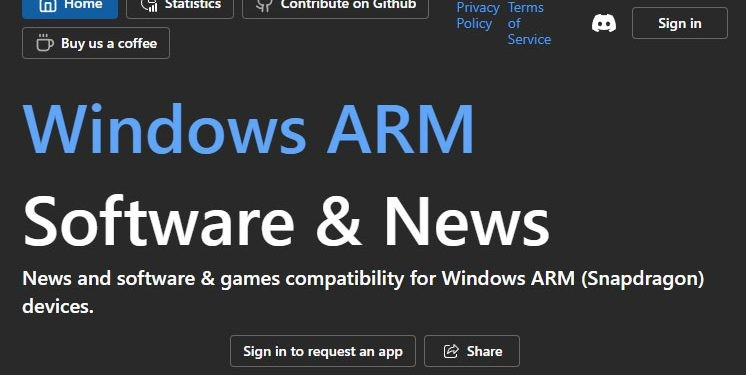
Cara pertama yang paling mudah adalah dengan mengunjungi situs resmi aplikasi yang ingin kamu gunakan. Biasanya, pengembang aplikasi akan menyediakan informasi mengenai kompatibilitas dengan Windows on ARM di halaman unduhan atau dokumentasi mereka.
- Cari halaman download aplikasi tersebut.
- Lihat apakah tersedia versi ARM64.
- Jika ada pilihan ARM64, berarti aplikasi tersebut bisa berjalan secara native di Windows on ARM.
- Jika hanya tersedia versi x86 atau x64, maka aplikasi kemungkinan harus dijalankan melalui emulasi.
2. Menggunakan Situs windowsonarm.org

Alternatif lain adalah dengan menggunakan situs windowsonarm.org. Situs ini menyediakan daftar aplikasi yang dapat berjalan di Windows on ARM beserta informasi kompatibilitasnya.
Berikut langkah-langkah untuk mengecek aplikasi di windowsonarm.org:
- Buka browser di perangkatmu.
- Kunjungi situs windowsonarm.org.
- Gunakan fitur pencarian untuk mencari aplikasi yang ingin kamu cek.
- Periksa status aplikasi, apakah berjalan native, emulated, beta, atau tidak didukung sama sekali.
- Gunakan filter kategori untuk mencari aplikasi berdasarkan jenisnya (misalnya, aplikasi produktivitas, desain, pengembangan perangkat lunak, dan lain-lain).
Misalnya, jika kamu ingin mengecek kompatibilitas aplikasi dari Adobe seperti Photoshop atau Premiere Pro, kamu cukup mengetik “Adobe” di kolom pencarian. Nantinya, daftar aplikasi Adobe yang kompatibel dengan Windows on ARM akan muncul, lengkap dengan statusnya.
3. Mengecek di Microsoft Store
Microsoft Store juga merupakan tempat yang baik untuk mengecek kompatibilitas aplikasi. Banyak aplikasi di Microsoft Store sudah menyediakan versi ARM64 yang bisa diunduh langsung.
Cara mengeceknya:
- Buka Microsoft Store di Windows on ARM kamu.
- Cari aplikasi yang diinginkan melalui kolom pencarian.
- Periksa detail aplikasi di halaman deskripsi.
- Jika aplikasi mendukung ARM64, biasanya akan disebutkan dalam informasi sistem yang didukung.
4. Menggunakan Emulator atau Virtual Machine
Jika kamu masih ragu apakah suatu aplikasi bisa berjalan dengan baik di Windows on ARM, kamu juga bisa menguji aplikasi tersebut menggunakan emulator atau virtual machine.
- QEMU: Emulator yang bisa digunakan untuk menjalankan berbagai sistem operasi dan aplikasi pada arsitektur yang berbeda.
- Windows Sandbox: Jika kamu menggunakan Windows Pro atau Enterprise, fitur ini bisa digunakan untuk menjalankan aplikasi dalam lingkungan yang terisolasi sebelum menginstalnya secara penuh di sistem utama.
Tips Menggunakan Windows on ARM dengan Optimal
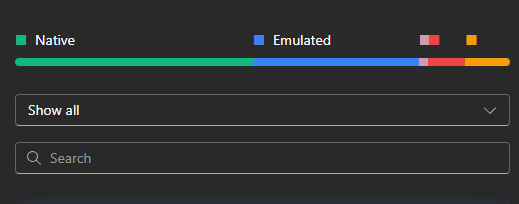
Jika kamu menggunakan perangkat dengan Windows on ARM, ada beberapa tips yang bisa kamu ikuti untuk memastikan pengalaman terbaik:
- Gunakan aplikasi yang sudah native
- Selalu usahakan untuk menggunakan aplikasi yang sudah mendukung ARM64 agar mendapatkan performa terbaik.
- Periksa pembaruan secara berkala
- Beberapa aplikasi mungkin belum mendukung ARM secara penuh saat ini, tetapi bisa saja mereka menambahkan dukungan di pembaruan mendatang.
- Gunakan Microsoft Edge sebagai browser utama
- Microsoft Edge sudah dioptimalkan untuk Windows on ARM dan bekerja lebih baik dibandingkan browser lain yang belum mendukung native ARM.
- Manfaatkan aplikasi berbasis web
- Jika aplikasi yang kamu butuhkan belum mendukung ARM64, coba cari alternatif berbasis web yang bisa digunakan melalui browser tanpa perlu instalasi.
Windows on ARM memang menawarkan banyak keunggulan, terutama dalam hal daya tahan baterai dan efisiensi daya. Namun, kompatibilitas aplikasi masih menjadi tantangan, karena tidak semua aplikasi Windows dapat berjalan secara native di platform ini. Untuk memastikan suatu aplikasi bisa digunakan di Windows on ARM, kamu bisa:
- Mengecek situs resmi aplikasi untuk melihat apakah ada versi ARM64.
- Menggunakan situs windowsonarm.org untuk melihat daftar kompatibilitas aplikasi.
- Mengecek Microsoft Store untuk aplikasi yang sudah dioptimalkan untuk ARM.
- Menggunakan emulator atau virtual machine untuk menguji aplikasi sebelum menggunakannya secara penuh.
Dengan memahami cara mengecek ketersediaan aplikasi, kamu bisa lebih mudah beradaptasi dengan Windows on ARM dan memaksimalkan pengalaman penggunaan perangkat berbasis ARM. Semoga bermanfaat dan terus pantau situs ini untuk info dan tips lainnya. Salam semangat!
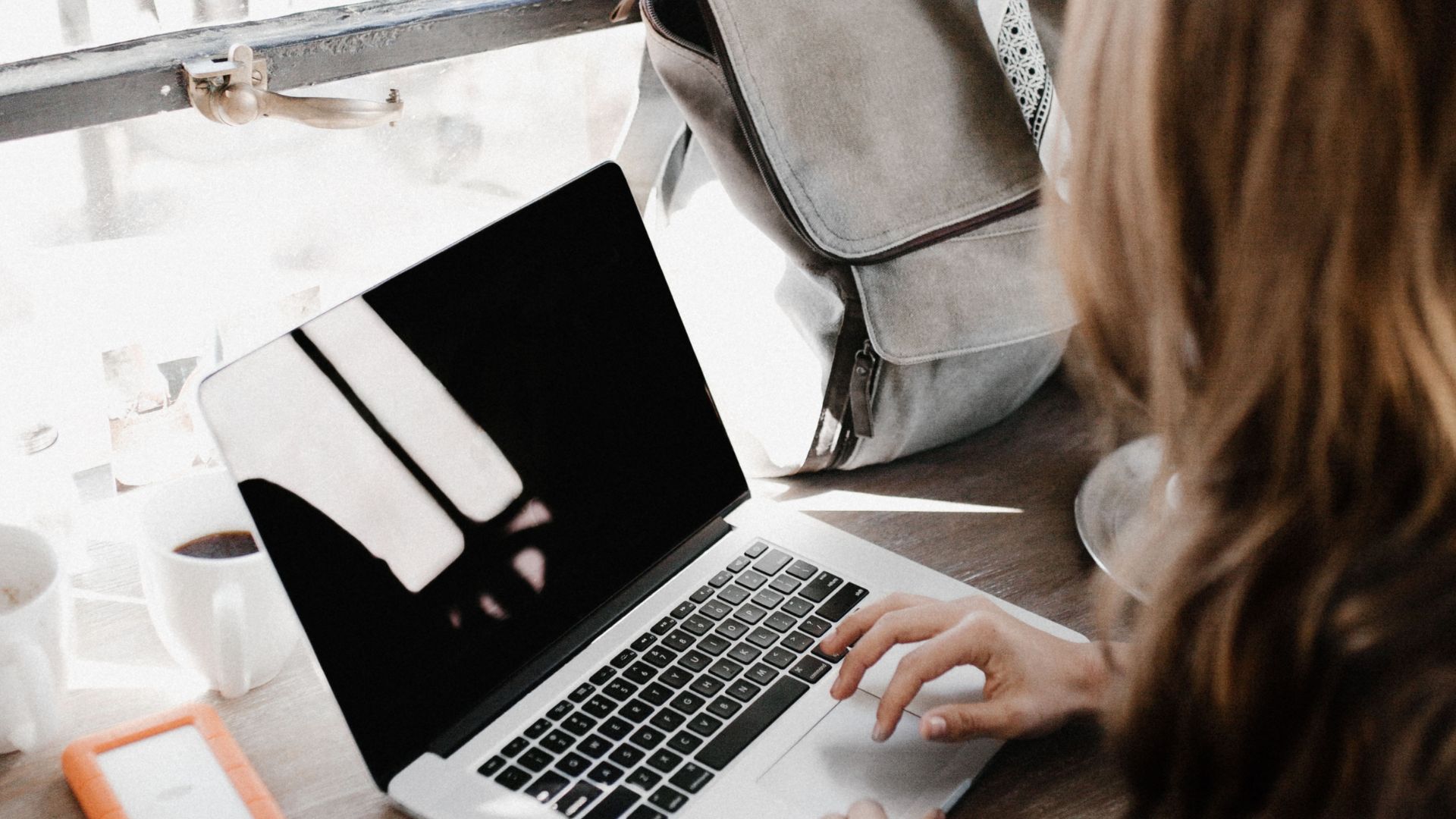
Leave a Reply